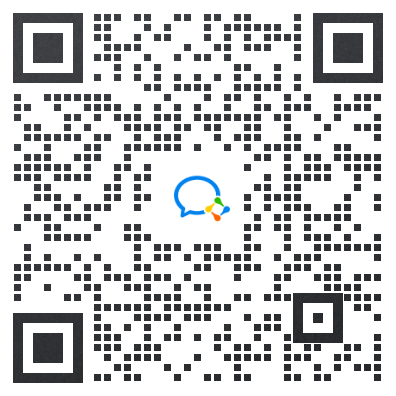在运营亚马逊店铺之前,我们首先需要了解店铺后台模块功能,稳扎稳打的基础才能更方便后期的运营与管理,今天就着重先讲解亚马逊合并拆分变体——合并。合并和拆分变体是亚马逊运营必备的一项操作,通过合并和拆分变体,能够更好的调整布局,达到一些运营的目...
在运营亚马逊店铺之前,我们首先需要了解店铺后台模块功能,稳扎稳打的基础才能更方便后期的运营与管理,今天就着重先讲解亚马逊合并拆分变体——合并。
合并和拆分变体是亚马逊运营必备的一项操作,通过合并和拆分变体,能够更好的调整布局,达到一些运营的目的。下面来具体介绍一下如何合并和拆分变体。
1、什么是亚马逊变体?
亚马逊变体(又称为父/子关系)是彼此关联的一组商品。不同的子体lising通过一个父体连接在一起,拼成一个新的listing。例如一件T恤有不同的颜色、尺寸,如果我们把每一个规格都放在一个链接里,会变得杂乱无章,如果我们将这些规格都放在一个链接中,客户自己选择所需要的颜色尺码,这样大大提高了买家的购物体验。
2、合并变体
1、登陆亚马逊后台,下载库存模板Download an Inventory File
Inventory(库存)——Add Products via Upload(批量上传商品)——Download an Inventory File(下载库存文件)
2、A.在Add Products via Upload(亚马逊批量上传商品)的界面找到STEP 1: SELECT THE TYPES OF PRODUCTS YOU WANT TO SELL (第1步:选择您要销售的商品的类型),在搜索框中输入关键字找到想要合并的listing所属的品类,也可以直接在列表中选择,找到之后点击Select(选择)。
B.选择好品类后,下方Summary of your selected products (已选商品一览)会出现所选类目模板的节点
3、选择“Advanced(高 级)”——“Generate Template生成模板”
4、打开模板,在下方找到“Template”这个表格
这就是我们所需要的表格,不同站点不同类目的表格内容不太一样,但要填写的基本上都差不太多。
1、填写表格,一般我们把表格填写的第 一行作为父体,下面的为子体,父体是一个虚拟商品,而需要合并的listing就为子体。下面我们分为两种情况来讲解一些主要需要填的选项。
情况一:将变体合并到一个新父体(合并前没有父体)。
1、feed_product_type(产品类型):直接点击选择就可以,第一个作为父体,剩下有几个子体就选择几个
2、item_sku:每个listing都有一个对应的sku,可以后台管理库存界面查看,因为是新建父体,所以父体需要自己自定义一个sku,和子体的能区别开就可以;子体的sku直接复制粘贴过来
1、brand_name(品牌名字):父体填写和子体一样的品牌名
2、item_name(标题):父体的标题可以直接复制子体的标题,然后去掉颜色大小等规格词
3、manufacturer(生厂厂家):父体和子体填写一样的
4、external_product_id_type:意思就是要用来合并字体的一种方式,选择一种码来对应。比如常用的UPC、ASIN,因为父体是新创建的,所以可以不用填写。
5、external_product_id:第F条所选类型相对应的码
6、variation_theme(变体主题):例如颜色、尺寸
7、parent_child:确定父体(parent)和子体(child)
8、parent_sku:父体可以不用填写,子体填写和第B条和父一样的sku就行
9、relationship_type:父体不填,子体填variation,如图
1、update_delete:三个选项分别为:Update(更新)、 PartialUpdate(部分更新)、delete(删除)。父体填写Update,因为是新创建的;子体填写PartialUpdate,因为是之前已经存在的。
2、product_description(产品描述)、Bullet Point(五点描述):这两部分父体可以不填,也可以直接复制子体的内容。子体直接从后台复制粘贴就可以。
3、Size_name、color_name:按照之前variation_theme(变体主题)选择的内容填写,如果选择的是size,就填写Size_name,选择的是color,就填写color_name
情况二:将变体合并到一个旧变体(合并前已经有父体),填写方法和第 一种情况基本相同,但需要注意一下几点:
1、item_sku:因为后台有对应的listing,所以父体要填写相对应的sku
2、item_name:将父体的标题复制过来
3、external_product_id_type:将父体对应的码复制过来
4、update_delete:选择PartialUpdate
A、填写完毕后,保存表格,可以保存 xlsm格式或者(制表符分隔)txt文档
B、进入后台检查文件
Inventory(库存)——Add Products via Upload(批量上传商品)——Checkand Upload your Inventory File(上传您的库存文件)——STEP 1-CHECK YOUR FILE(第1部检查您的文件)——选择文件——Check my file(检查库存文件),如下图
C、点击检查库存文件后,跳到Monitor Upload Status(监控上传状态):
D、上传完成后,可以看一下Upload Status(上传状态),如果有警告记录或者错误记录,点击“下载检查文件报告”查看错误,修改表格,重新上传。
1、上传库存文件
Inventory(库存)——Add Products via Upload(批量上传商品)——Checkand Upload your Inventory File(上传您的库存文件)——STEP 2 UPLOAD FILE(第2步上传文件)——选择文件——格式——Upload(上传)
2、上传成功后,可以再在Inventory(库存)——Manage Inventory(库存管理页面)界面进行查看。
MoonSees-一家专业的亚马逊培训机构,在福建福州、厦门、泉州、莆田等地联合开课,8年致力于为亚马逊跨境电商提供新卖家开店实操、选品出单、listing优化、选爆款、cpc广告优化等运营实操课程服务,并提供物流、商标、知识产品、供应链、财税H10软件等亚马逊生态配套服务;7年来,MoonSees培训了100000+名亚马逊卖家,100万美金级别的卖家超过百家,成功帮助3000多家传统外贸企业转型跨境电商 。如果真的有考虑学习亚马逊,可以咨询下MoonSees,领取免费的试听课,满意再考虑报名我们亚马逊培训课程。